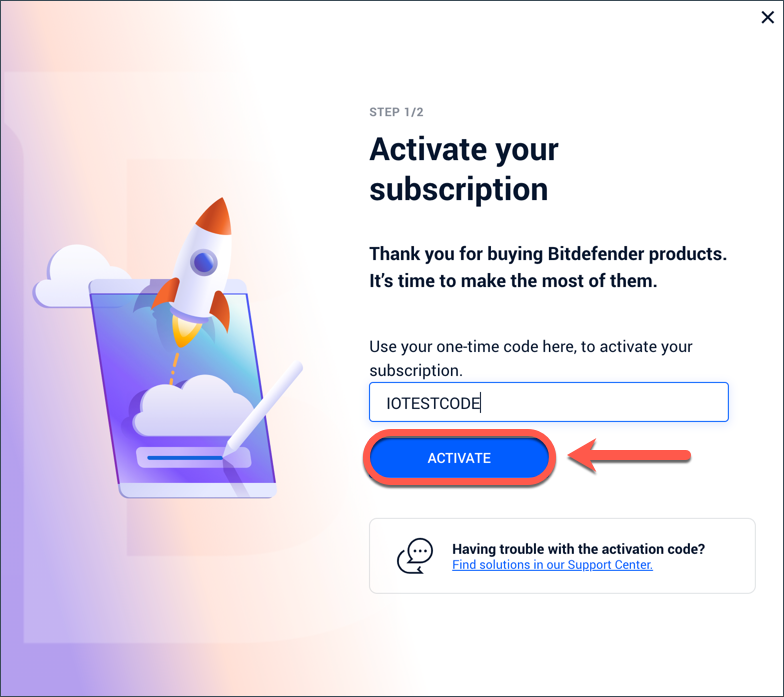Se você adquiriu um novo código de ativação do Bitdefender, mas ainda tem dias restantes em sua assinatura atual, é possível mesclar os dois sem perder nenhum dia de validade. Aqui está um guia passo a passo para garantir que sua assinatura seja estendida corretamente:
Etapa 1: Verifique a compatibilidade
Antes de prosseguir, verifique se:
- A nova assinatura é idêntica à atual (mesmo nome de produto, número de usuários).
- O período de validade total das duas assinaturas combinadas não excede 5 anos.
Se a nova assinatura for diferente da atual, não a ative ainda. Em vez disso, aguarde a expiração de sua assinatura atual e, em seguida, ative a nova.
Observação: As assinaturas compradas no site oficial do Bitdefender começam na data da compra, independentemente de quando são ativadas no Central. Nesse caso, o adiamento da ativação não atrasará a data de início da assinatura.
Etapa 2: Faça login no Bitdefender Central
- Abra um navegador da Web e acesse https://central.bitdefender.com
- Faça login na sua conta do Bitdefender Central, se solicitado.
Etapa 3: Acesse suas assinaturas
- Na barra lateral esquerda, clique em Minhas assinaturas.
- Em seguida, selecione a guia Assinaturas na parte superior e clique em Ativar com código.
Etapa 4: Digite o novo código de ativação
- Na caixa fornecida, digite o novo código de ativação e clique em Ativar.
-
- Ou, se você comprou a assinatura diretamente do site oficial do Bitdefender, clique no botão ATIVAR DA CENTRAL no e-mail de confirmação.
Etapa 5: Estender a assinatura atual do Bitdefender
- Será exibida uma caixa de diálogo. Selecione a opção Estender a assinatura atual.
- Clique em Confirmar ativação para mesclar a nova assinatura com a atual.
Etapa 6: Verificar a assinatura estendida
- Em seguida, você será informado de que a assinatura foi estendida com sucesso.
- Volte para a seção Minhas assinaturas no Bitdefender Central. A data Expira em agora deve refletir a nova data de expiração, que inclui os dias restantes de sua assinatura atual e a nova.
Etapa 7: Verifique todos os dispositivos
Os detalhes da nova assinatura serão aplicados a todos os dispositivos vinculados à sua conta Bitdefender em alguns minutos.
Etapa 8: Sincronize os dispositivos manualmente (se necessário)
Se a nova data de expiração não for atualizada automaticamente em alguns dispositivos:
- Abra o aplicativo Bitdefender instalado no dispositivo afetado.
- Clique no nome de sua conta e selecione Trocar de conta. Para obter assistência, consulte nosso guia sobre Como trocar de conta nos aplicativos Bitdefender.
- Faça o login novamente usando o e-mail e a senha associados à sua conta do Bitdefender Central.
- Uma vez conectado, os novos detalhes da assinatura serão aplicados.
Seguindo essas etapas, você pode facilmente estender sua assinatura do Bitdefender e mesclar a validade restante de sua assinatura atual com a nova, garantindo que você não perca nenhum dia.